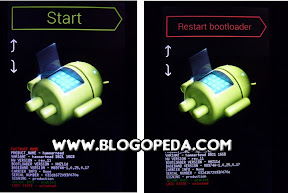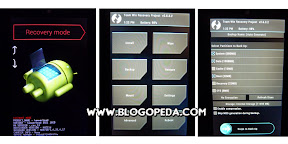Si aún tienes algún miedo a rootear por primera vez tu móvil o aún no has encontrado un buen motivo para hacerlo, igual la posibilidad de poder hacer una copia de seguridad completa de todo lo que tienes instalado en él, más toda tu configuración, termine por decidirte a hacerlo.
No me canso de repetir que la experiencia Android no es completa si no se rootea el terminal, es decir, si no adquirimos permisos de superusuario (Administrador) del sistema y podemos hacer lo que se nos antoje con él, siempre sabiendo que, en el caso de los Nexus, Google pone a nuestra disposición las factory Images originales para poder restaurar el teléfono.
Incluso en casos como el mio en el que no soy muy de cambiar de roms, a diferencia de otras personas, me encanta la rom original de Android, tiene todo lo que pido, y solo busco en el root la posibilidad de cambiar algunas cosas, como el kernel o de instalar y habilitar funciones extras en algunas aplicaciones.
Ya hemos tratado en otras entradas como rootear nuestros terminales Android, en concreto una Nexus 7 y un Nexus 5, así que hoy vamos a tratar el tema de como hacer una copia completa de seguridad de nuestro terminal para que, en el caso de que estemos trasteando con él, cambiemos algo, o simplemente la queramos por seguridad, podamos volver a ella.
Es necesario tener tu terminal rooteado.
Y como se supone que ya lo tienes rooteado, habrás instalado un custom recovery, de no ser así y haber mantenido el recovery original, deberás instalar otro recovery que te permita hacer copias de seguridad.
Como comenté en la entrada sobre como rootear un Nexus 5, yo siempre suelo dejar abierto el Bootloader, más que nada porque cerrado va a hacer la misma función que abierto y además, al abrir un bootloader, el teléfono queda como salido de fábrica, es decir, se borra todo su contenido.
Abrir el bootloader supone dejar el teléfono como salido de fábrica, se pierden todas las aplicaciones, configuraciones, datos, fotos, videos…
Instalar un custon recovery es fácil y rápido. Primero tenemos que tener descargado en nuestro equipo el SDK de Android y, por supuesto, el custon recovery.
– Guardamos el custon recovery en la misma carpeta que el ADB del SDK, por norma general en la carpeta «Platform-tools».
– Apagamos el terminal, lo reiniciamos en modo fastboot (Encenderlo pulsando Volumen – y Botón encendido a la vez) y conectamos el cable USB.
– Abrimos una consola de comandos, navegamos hasta la ruta de la carpeta Platform-tools y flasheamos el custom recovery con el comando: fastboot flash recovery «nombre del custom recovery».img. Después, con las teclas de volumen seleccionamos la opción de Restart Bootloader y confirmamos con el botón de encendido.
Ya tenemos instalado un custom recovery que nos va a permitir, entre otras muchas cosas, hacer una copia de seguridad de nuestro terminal, tal y como está.
Para hacer una copia del estado actual de nuestro móvil, siempre tendremos que hacerlo desde el recovery que hemos instalado, para ello, tendremos siempre que reiniciar en modo fastboot, seleccionar con las teclas volumen «Recovery» y confirmar con la tecla encendido.
Entraremos en el Custom Recovery y podremos hacer la copia.
Ojo, la copia de seguridad es del estado actual que presenta nuestro terminal. Rom, aplicaciones con sus datos de configuración y configuraciones del terminal, nunca hará una copia de la tarjeta SD o de los archivos guardados en la memoria interna del móvil.
Para entrar en el Custom Recovery, Volumen – y la vez el botón de encendido, seleccionamos con la teclas de volumen Recovery y confirmamos con el botón de encendido.
Una vez dentro del Custom Recovery, en nuestro caso el Recovery TWRP, pulsamos Sobre Backup, de las opciones que nos aparecen marcamos las de System, Data y Boot, y por último deslizamos la flecha inferior para comenzar la copia.
Cuando esta termine, tan solo tenemos que reiniciar nuestro terminal y listo, nuestra copia de seguridad con la rom, sus configuraciones, sus aplicaciones y sus datos estará guardada en la carpeta TWRP dentro de la memoria interna de nuestro terminal.